Como cadastrar impressoras
Veja aqui como cadastrar uma impressora na Plataforma para usar para via de cupom fiscal, produção, delivery entre outros.
Neste passo a passo simples veremos como cadastrar uma impressora instalada em seu computador (ou na rede) na plataforma, para poder utilizá-la depois no POS ou para ser uma impressora de produção (COZINHA, BAR, ETC...)
Cadastro de Impressora
1 . Acesse o menu POS > Impressora
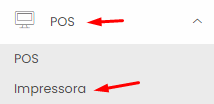
2. Clique em + Novo registro
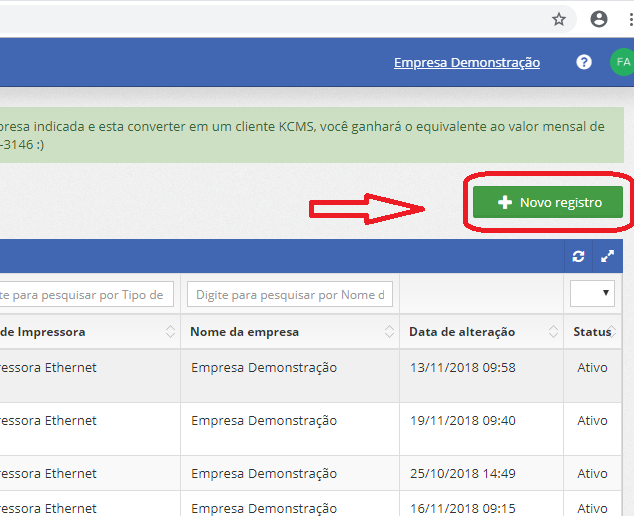
3. Uma janela aparecerá onde você deve informar o nome, tipo, modelo da impressora e o nome da impressora no Windows (ou endereço IP, se for ethernet/rede), veja abaixo exemplo de impressora na plataforma:
Note que o campo Nome da imp. (Windows) deverá ser EXATAMENTE o nome da impressora instalada no seu computador, neste caso possuo uma impressora COZINHA em meu windows, veja:

Caso o tipo de impressora for Impressora Ethernet, deve-se informar o endereço IP da impressora na plataforma no campo Endereço de Rede, a Porta sempre será 9100, com exceção do Modelo Daruma, que é 2000
4. Ao final, clique em Salvar
Pronto! Com isso a impressora foi cadastrada na plataforma, podendo ser vinculada a um POS/Caixa.
Como associar a impressora ao Caixa para emissão do cupom.
Para que seu POS (frente de caixa) imprima na impressora criada, se faz necessário associar a impressora no caixa, veja como é simples:
1º Acesse o menu POS, e depois no submenu POS novamente.
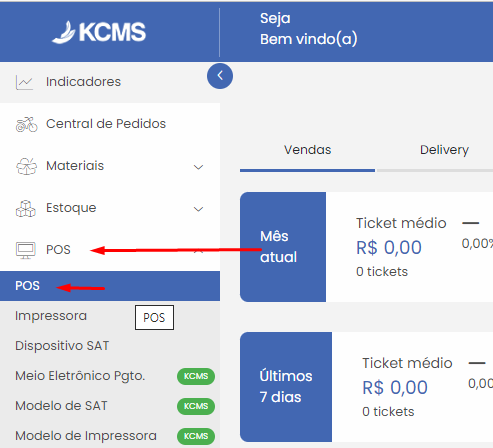
2º Aparecera a relação de POS que voce possui em sua empresa, clique sobre o POS que deseja associar a impressora.
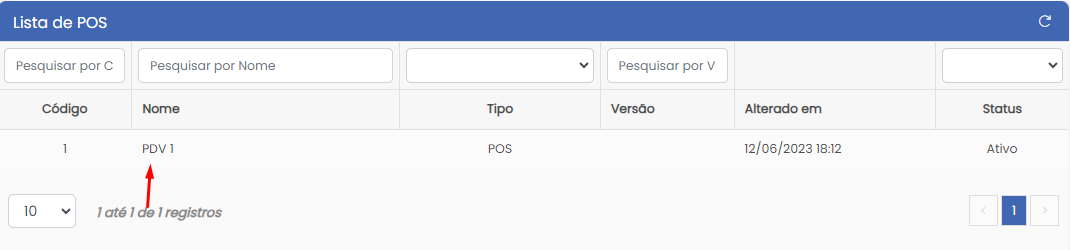
3º Va até a aba Impressora, vire a chave para ativado, e na caixa de seleção selecione a impressora desejada e clique em seguida no botão Salvar
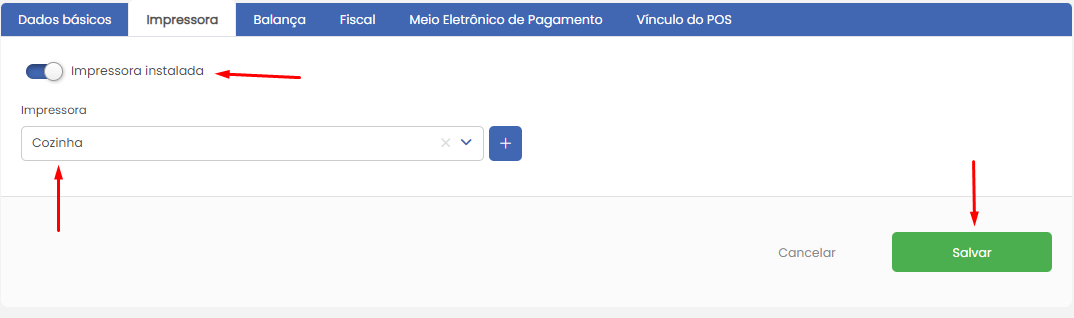
Pronto, agora caso seu KCMS POS estiver aberto, feche e abra novamente para ele capturar suas configurações, logo em seguida efetue algum teste de venda e caso sua impressora esteja ligada, plugada no dispositivo e com bobina de papel, ela deverá sair o comprovante de venda do cliente.
Para que o item do seu cardápio, ao ser lançado em uma comanda/mesa, delivery ou balcão, emita a via de produção remota, que seria a via da cozinha, bar, sushi etc, sua empresa precisa estar no Plano One ou superior em nossa plataforma, assim o campo impressora passara a ficar liberado também nos produtos, para que seja direcionado qual item deverá sair a via de produção.
Acesse kcms.com.br\planos e verifique qual plano melhor se encaixa para seu negócio!
Para realizar o direcionamento dos produtos para serem impressos remotamente na impressora criada, há um artigo já publicado que poderá ser de ajuda, clique aqui e veja!
